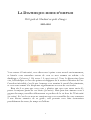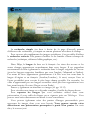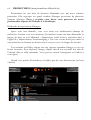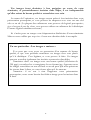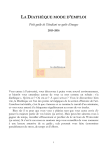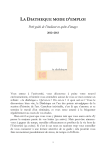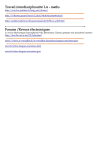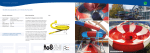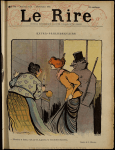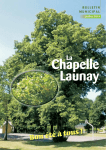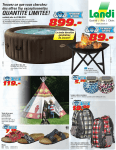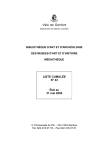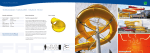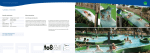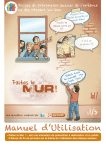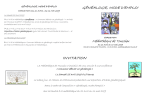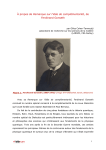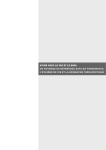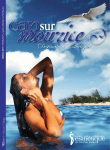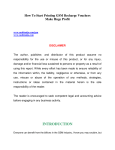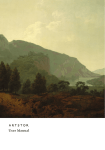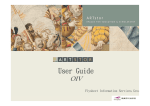Download LA DIATHEQUE MODE D`EMPLOI
Transcript
LA DIATHEQUE MODE D’EMPLOI Petit guide de l’étudiant en quête d’images 2013–2014 Vous entrez à l’université, vous découvrez à peine votre nouvel environnement, et bientôt vous entendrez autour de vous ce mot comme un refrain : « la diathèque ». Qu’est-ce ? Où est-ce ? A quoi sert-ce ? Vous le découvrirez bien vite, la Diathèque est l’un des points névralgiques de la section d’histoire de l’art. Carrefour inévitable, c’est là que s’amorce et se termine le travail d’un séminaire, et vous serez amené à la fréquenter régulièrement au cours de vos études. Bien sûr il se peut que vous vous y plaisiez tant que vous aurez envie d’y passer la majeure partie de vos loisirs (ça arrive). Mais peut-être aimerez-vous à gagner du temps, travailler efficacement et profiter de la vie hors de l’Université (ça existe). Si c’est le cas nous ne saurions trop vous conseiller de vous consacrer à une lecture attentive de ce guide ; cela pourrait vous faire économiser passablement de stress, de temps et d’efforts. 1 L’essentiel en un clin d’œil 1. La diathèque………………………………………………….3 Considérations générales – Collaborateurs – Coordonnées et horaires – Contact – Prise de rendez-vous 2. Les bases de données…………………..……………………4 Dilps (accès, outils de recherche, exportation en powerpoint, autres fonctionnalités) – Prometheus – Artstor – crypto –Internet (qualité des images) 3. Production des images………………….…………………..10 Numérisation (à la diathèque, à domicile) – Traitement des images (Photoshop) – Annotation des images (marche à suivre) 2 1.1. Qu’est-ce que la diathèque ? Longtemps, comme son nom l’indique, la Diathèque a contenu des diapositives. Le Progrès ne connaissant pas de frein dans sa marche en avant, l’informatique a pris le relais, et les nouvelles images sont désormais numériques : c’est à la diathèque qu’est gérée et alimentée Dilps, la banque d’images mise sur pied par nos soins depuis l’été 2005 et qui croît et se multiplie de jour en jour. Des scanners vous y sont mis à disposition. A la diathèque vous trouverez aussi un personnel disponible et attentionné. L’équipe est composée de Nathalie Blancardi et Adrien Bürki, documentalistes, et d’un·e assistant·e-étudiant·e. N’hésitez pas à faire appel à nous en cas de problème dans la recherche et la préparation des images de votre séminaire, ou pour toute autre question à laquelle nous serions susceptibles de répondre. 1.2. Comment nous trouver ? La diathèque se trouve au bureau 4137. Elle est ouverte du lundi au jeudi de 9h à 13h et de 14h à 17h, et le vendredi de 9h à 13h. Elle est contactable par imeyle ([email protected]), et par téléphone (021 692 29 04). Vous êtes bienvenu en tout moment pour la consultation des diapositives et tout renseignement. Pour les activités nécessitant l’emploi d’un ordinateur (numérisation, traitement d’images, annotation, etc.), merci de bien vouloir prendre un rendez-vous. Vous pouvez également emprunter un ordinateur portable pour vos présentations de séminaire. Fig. 1 : Photo non contractuelle 3 II. LA PRATIQUE: LA PREPARATION DES SEMINAIRES La préparation d’un séminaire, c’est un peu comme les cadeaux de Noël : à chaque fois on veut s’y prendre à l’avance, mais on finit toujours par s’y mettre à la dernière minute. Afin de s’éviter le stress et les déconvenues, il est plus que recommandé de commencer à travailler un mois à l’avance et de choisir et préparer ses images assez tôt. Pour le choix et l’utilisation des images, un peu de méthode s’avèrera payant : 1. Les bases de données – principes généraux Pour dénicher vos images, vous disposez de trois banques d’images accessibles en ligne : Dilps, Prometheus et Artstor. Les deux dernières sont des bases dont nous sommes partenaire, la première est alimentée par le fonds croissant de la diathèque. Dilps, Prometheus et Artstor deviendront sous peu vos fidèles compagnons, et vous ne pourrez plus vous en passer, pour autant que vous pénétriez les secrets de leur fonctionnement. Ça devrait aller. 1.1 . DILPS (www.unil.ch/dilps) Dilps est la banque d’images comprenant le fonds de la section d’histoire de l’art. Entrée en service au cours de l’été 2005, elle compte à ce jour plus de 95’000 images en libre-accès. C’est un fonds qui ne fait que grandir, notamment grâce à vous, et qui vous fera gagner un temps précieux. Les images de Dilps proviennent en partie de la numérisation des diapositives existantes, et pour le reste de livres. Accès : Pour accéder à Dilps, il vous suffit de saisir l’adresse suivante : www.unil.ch/dilps Vous pouvez ensuite vous connecter au moyen de vos identifiants Unil (les mêmes que pour le webmail). 4 La recherche simple (en haut à droite de la page d’accueil) permet d’effectuer des recherches, y compris en entrant plusieurs mots dans le champ. Pour trouver plus rapidement des images spécifiques, il est possible d’utiliser la recherche avancée. Elle permet d’utiliser et de cumuler d’autres champs de recherche (technique, référence bibliographique, etc.). Dans Dilps, la langue de base est le français : les titres des œuvres et les autres champs apparaissent normalement dans cette langue. Il est cependant recommandé de faire également la recherche dans la langue originale de l’œuvre (pour les langues supposées familières que sont l’anglais, l’allemand et l’italien). Les noms de lieux apparaissent généralement à la fois sous leur nom dans la langue d’origine et en français (London/Londres) ; là aussi, essayez l’une et l’autre possibilité pour couvrir le plus large champ possible. En revanche, les villes n’appartenant pas aux langues courantes citées plus haut apparaîtront sous leur nom français s’il existe (Prague et non Praha). Pensez-y également en annotant vos images (cf. pp. 12-13). Pour visualiser une image et sa légende complète, il suffit de cliquer dessus. Pour exporter les images que vous souhaitez utiliser dans votre présentation, il vous suffit de cliquer sur sa vignette, puis sur Télécharger. Vous pouvez aussi créer directement un détail à votre convenance. Vous pouvez également créer des paniers d’images personnalisés pour regrouper les images dont vous avez besoin. Vous pouvez ensuite créer directement une présentation powerpoint à partir d’un panier. En trois clics, le tour est joué. 5 Dilps intègre d’autres outils précieux. Passons-les en revue. Documents des cours : Bon nombre d’enseignants mettent à disposition les présentations powerpoints projetées dans leurs cours. Chacune est téléchargeable depuis Dilps. On accède à la section Documents des cours au moyen du mot de passe Rodin. Lecture d’œuvres : L’examen de lecture d’œuvres validant l’année propédeutique, pour lequel la connaissance d’un nombre considérable d’œuvres variées est indispensable, nécessite une préparation minutieuse. L’outil de lecture d’œuvres disponible dans Dilps vous permettra d’entraîner votre œil et de tester vos connaissances, en choisissant quel corpus vous souhaitez exercer. De manière générale, il est toujours recommandé de tâtonner pour découvrir des fonctions et possibilités utiles. Vous ne risquez rien, même si vous pensez que les ordinateurs vous ont choisi comme victime perpétuelle de leur malédiction. Si vous rencontrez des difficultés dans l’emploi de Dilps, que vous ne trouvez pas la Joconde, que rien ne marche, que vous avez l’impression de ne pas exploiter la base au mieux de ses potentialités, n’hésitez pas à venir chercher à la diathèque des réponses à vos questions. Dilps va être un de vos compagnons de route au cours des prochaines années, mieux vaut donc ne pas attendre la fin de vos études pour l’apprivoiser. 6 1.2. PROMETHEUS (www.prometheus-bildarchiv.de) Prometheus est une base de données allemande avec qui nous sommes partenaire. Elle regroupe un grand nombre d’images provenant de plusieurs banques d’images. Pour y accéder vous devez vous procurer un accès personnalisé auprès de Nathalie à la diathèque. Recherche & exportation d’images : Après vous être identifié, vous avez accès aux traditionnels champs de recherche. Comme vous le constaterez, Prometheus étant une base allemande, la langue de base en est l’allemand. « Impression, soleil levant » répondra ainsi à l’appel de « Impressionen, Sonnenaufgang ». Ne vous avouez donc pas vaincu si une recherche en français ne donne rien et essayez-vous à la langue de Goethe. Tout comme sur Dilps, cliquer sur une vignette agrandira l’image et vous en livrera la notice. Pour exporter l’image, cliquez dessus une seconde fois afin de l’obtenir dans sa taille maximale. Vous pouvez ensuite l’enregistrer et l’utiliser à votre guise. Quand vous quittez Prometheus, n’oubliez pas de vous déconnecter (en haut à droite). 7 ARTSTOR (http://www.artstor.org) Artstor est une base de données américaine à laquelle l’Unil est abonnée. On y accède par les bases de données, à partir de la page internet de la bcu. En arrivant sur la page d’accueil, cliquez « Go » en haut à droite, et vous pourrez ensuite effectuer vos recherches. Pensez au préalable à vous créer un compte personnel (sous le lien « Register ») afin de pouvoir télécharger les images. Artstor contient des images en très bonne résolution : vous avez la possibilité de zoomer plusieurs fois dans l’image pour obtenir des détails. En revanche, cela signifie que les images sont relativement lourdes, et leur chargement parfois lent. Dans certains cas, il peut arriver aussi qu’il soit difficile d’accéder à Artstor depuis son domicile, pour des raisons qui demeurent encore teintées de mystère ; ce problème ne se rencontre pas dans les salles d’informatique ou via la connexion wifi de l’Unil. Attention ! Pour utiliser Artstor depuis un ordinateur situé en dehors du campus, il faut se connecter via crypto.unil.ch. Inscrire ensuite l’adresse de la bcu (unil.ch/bcu) dans le champ « parcourir ». Cette manipulation n’est pas néecssaire si vous vous connectez sous votre compte personnel. 8 1.3 Internet Certes, internet peut représenter une importante source d’images, à exploiter toutefois avec prudence : Pour les utiliser en projection, il est indispensable de ne retenir que des images de qualité suffisante. On considère qu’une image trouvée par google doit avoir au moins une de ses dimensions supérieure à mille pixels. Gardez à l’esprit qu’une image qui paraît bonne sur un petit écran d’ordinateur peut se révéler catastrophique en projection. BON : MAUVAIS : Il existe plusieurs sites qui proposent des images de qualité généralement bonne. Notamment Artcyclopedia : www.artcyclopedia.com Web Gallery of Art : www.wga.hu Certains sites de musées sont également pourvus d’images de qualité. 9 2. Production des images En dépit de vos efforts, il peut arriver – et il arrivera – que vous ne trouviez pas dans les banques d’images toutes les images que vous cherchiez. Vous allez donc devoir produire des images vous-mêmes. Ici commence pour vous la grande aventure de la diathèque. Soyez sans crainte, poussez la porte — c’est ouvert. La production d’images comprend plusieurs étapes : Choix des images Numérisation & traitement des images Annotation des images dans Dilps Voyons cela plus en détail : 2.1. Numérisation La numérisation des images tirées de livres doit être assurée par vos soins. Trois scanners sont disponibles à cette intention à la diathèque. Le personnel de la diathèque saura vous initier si besoin aux délices de la manipulation de l’appareil. Comme ces engins connaissent un grand succès, il est indispensable de prendre rendez-vous à l’avance pour réserver une case horaire pour leur utilisation ; nous ne pouvons vous garantir un créneau libre en tout temps, aussi évitez de numériser vos images la veille de votre séminaire… 2.2. Traitement des images Une fois vos images scannées, il vous faut les retoucher pour qu’elles puissent livrer toute l’étendue de leur puissance évocatrice, et ce au moyen du logiciel Photoshop. Certains mythes antiques racontent qu’on devait jadis livrer à un monstre des jeunes gens et des jeunes filles, mais contrairement aux idées reçues, il s’agit du Minotaure, et non pas de Photoshop. Il ne faut donc pas en avoir peur, on se fait très vite à l’emploi de ce logiciel, et vous ne pourrez plus vous en passer. Il s’agit d’effectuer des modifications simples : recadrer l’image, la tourner dans le bon sens, éventuellement ajuster les couleurs et la luminosité. 10 Vos images étant destinées à être projetées au cours de votre séminaire, et potentiellement insérées dans Dilps, il est indispensable qu’elles soient de bonne qualité et retouchées avec soin. Au terme de l’opération, vos images seront prêtes à être insérées dans votre présentation powerpoint, et vous pourrez les emporter avec vous sur une clef usb ou un cd. (La plupart des ordinateurs sont pourvus du logiciel powerpoint ; si ce n’est pas le cas du vôtre, vous pouvez utiliser un ordinateur de la diathèque. D’autres logiciels similaires existent.) Ici s’arrête pour un temps votre fréquentation diathécaire d’avant-séminaire. Mais ne nous oubliez pas trop vite : il reste une dernière tâche à accomplir. Un cas particulier : Les images « maison » Il se peut que vous soyez en possession d’un scanner de bonne qualité, et que vous préfériez numériser vos images chez vous plutôt qu’à la diathèque. C’est légitime, et vous pouvez le faire. Ces images peuvent toutefois également être insérées et annotées dans dilps. Numérisez donc vos images avec une bonne qualité (résolution de 300 ppp), retouchez-les et enregistrez-les en format jpg. Apportez-nous les images retouchées sur une clef usb ou un cd pour que nous puissions les ajouter dans la base, et vous n’aurez plus qu’à les annoter. Attention : il ne sert à rien d’apporter votre présentation powerpoint ; nous avons besoin des fichiers image pour les insérer dans la base. 11 2.3. Annotation des images Il est recommandé de s’acquitter de l’annotation lors de la numérisation des images : d’une part vous disposez des livres nécessaires à ce travail, et donc vous n’aurez pas à rechercher les références par après, d’autre part vos images se trouveront directement sur Dilps et vous pourrez ainsi obtenir immédiatement votre présentation powerpoint, ce qui vous fera gagner du temps et vous épargnera des efforts. Il s’agit d’entrer les légendes de vos images afin qu’elles puissent passer en libre-accès et augmenter la taille de la base de données. C’est la pierre que vous apportez à l’Edifice de la Connaissance. Ce n’est pas rien. Vous rendez ainsi service à vos successeurs comme vos prédécesseurs l’ont fait pour vous. La légende d’une image dans Dilps comprend les champs suivants : TITRE : - Pour un objet simple (tableau, statue, etc.), le titre suffit (exemple : « Nature morte au Sinalco ») - Pour un objet lié à un lieu ou à une architecture (une église, un monument, etc.), l’annotation se présentera sous la forme suivante : Ville, monument, partie du monument : Sujet représenté (exemple : « Chartres, cathédrale Notre-Dame, façade sud : Sainte Nabilla »). Dans le titre, le nom du lieu se met si possible en français. ARTISTE : Le nom de l’artiste se présente sous la forme : Nom – virgule – Prénom (« Toulmouche, Auguste ») SUPPLEMENTS : Le champ suppléments permet de saisir toute information n’entrant pas ailleurs (complément, précision, numéro d’inventaire, etc.) DATATION : Les siècles s’écrivent en chiffres romains. « Vers 1912 » s’écrit « c. 1912 » (pour circa). TECHNIQUE & MATERIEL: Matériel précise ce que technique donne de façon générique (exemple : « Technique : Peinture », « Matériel : Huile sur toile ») FORMAT : Le format s’exprime en centimètres (exemple : « 19,9 x 32,5 cm. ») VILLE & INSTITUTION : La ville est le lieu de conservation de l’œuvre ; l’institution le musée, l’église, la collection… Le lieu s’écrit en principe dans la langue originale du pays (cf. page 5). 12 SOURCE : Enfin, la source est la référence bibliographique de l’ouvrage d’où provient l’image. Penser à relever pour chaque image scannée la référence, le numéro de la page, et le numéro ISBN vous évitera de devoir chercher à nouveau ces informations au moment de l’annotation. Votre séminaire est à présent terminé, et vous pouvez momentanément quitter la diathèque et refermer ce guide. A bientôt… | La Diathèque | septembre 2013 | 13